×[PR]上記の広告は3ヶ月以上新規記事投稿のないブログに表示されています。新しい記事を書く事で広告が消えます。
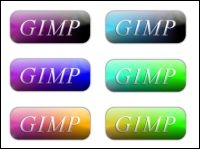
コメントフォームの送信ボタンでも作ってみるかと思い、色々試していたら出来たボタンのチュートリアルです。
右の画像のようなボタンが出来ます(画像はクリックすると拡大します)。
今回も「Layer Effects」という追加のスクリプトを使っています。LayerEffectsに関しては「
再再掲「Layer Effects(レイヤー効果)」の導入方法」を参照してください。
という事で、詳しくは以下の通りです。
PR
つづきを読む

右の画像を見てもらえばなんとなく分かってもらえると思いますが、放射線のマークのアイコンです。どっかで見たことあると思います。
ちょっと調べてみたら、サイズがきちんと決められていました。
三つ葉マ-クと放射線http://www.mhi.co.jp/atom/mitsuba.htmちなみに、昨年(2007年)の2月には新しいマークも作られたそうです。今回調べるまで、全く知らなかったんですが…。
New Symbol Launched to Warn Public About Radiation Dangershttp://www.iaea.org/NewsCenter/News/2007/radiationsymbol.html今回は新しいマークには目もくれず、旧い放射線マークのアイコンを作ってみます。
まぁ、それはそれとして、今回も「Layer Effects(レイヤー・エフェクト)」という追加のスクリプトを使用しています。Layer Effectsの詳細については「
再再掲「Layer Effects(レイヤー効果)」の導入方法」の導入方法」を参照してください。
ということで、詳しくは以下の通り。
つづきを読む

以前「
Gfigの使い方概説」という記事で使い方の概要をまとめましたが、実際にGfigを使ってロゴを作成してみました。
ちなみに、このチュートリアルではLayer Effects(レイヤー・エフェクト)という追加のスクリプトを使用しています。Layer Effectsて何?という人は「
再再掲『Layer Effects(レイヤー効果)』の導入方法」を参考にしてみてください。
という事で、詳しくは以下の通り。
つづきを読む

この前まとめた「
立体的な感じのボタン作成方法(GIMPチュートリアル)」という記事で書いたとおり、「紐を通している感じ」にする方法をここでまとめておきます。
「立体的な感じのボタン作成方法」の記事の続きだと思っていただいて構いませんが、すでに自分で作ったアイコンやボタン、写真などにも使えると思うので、まぁその辺は適当に。
という事で、詳細は以下の通り。
つづきを読む

このブログの右上で、ぶら下がってる感じに表示しているRSSボタンの作成方法です。個人的には立体的なつもりなので、こんなタイトルにしましたが…。
ブログ右上のボタンは、紐でつるした感じにしていますが、この記事では、ボタンの作成方法だけを紹介して「紐を通している感じ」にする方法は次の記事でまとめようと思います。
(「アイコンやボタンなどを紐でつるしている感じにする方法(GIMPチュートリアル)」でまとめました。 07年1月6日)また、今回は(も?)追加のスクリプト「Layer Efects」を使用しているので、「『Layer Effects』って何?」って人やら、まだ追加してない人は「
再掲「Layer Effects(レイヤー効果)」スクリプトの追加」の記事を参照してください。
そんなこんなで、作成方法は以下の通りです。
つづきを読む

適当にグリグリやって出来たチュートリアルです。
といっても、ただ斜めにグラデーションかけただけなんですが…。
ともかく、詳しくは以下の通りです。
(以下、大きさや透明度の値、色などは適当な値なので、適宜変えてください。)
つづきを読む

GUGのチュートリアルにある「
アップルiMacのようなロゴ」を見ていて、「コレはテキストだけじゃなくロゴにも使えそう」と思ってテキトーに考えたチュートリアルです。
出来上がりは右の画像をクリックすると見れます。
また、途中で「Layer Effects」を使います。「何それ?」って人は
コチラの記事を参照してください。
ということで、詳細は以下の通り。
つづきを読む
- 前のページ
- 1
- 2
- 3
- 次のページ
- ホーム -

 GUGのチュートリアルにある「アップルiMacのようなロゴ」を見ていて、「コレはテキストだけじゃなくロゴにも使えそう」と思ってテキトーに考えたチュートリアルです。
GUGのチュートリアルにある「アップルiMacのようなロゴ」を見ていて、「コレはテキストだけじゃなくロゴにも使えそう」と思ってテキトーに考えたチュートリアルです。